Vyžaduje konfiguraci Windows 11, minimální hardwarovou konfiguraci Windows 11

Jakou konfiguraci počítače je třeba nainstalovat Windows 11, než bude možné jej nainstalovat?

Windows 11 je zcela nová verze Windows, kterou Microsoft spustil 24. června 2021. V tuto chvíli si mnoho lidí položilo otázku: Jakou konfiguraci počítače Windows 11 potřebuje? Jaká je minimální konfigurace pro instalaci Windows 11?
V tomto článku vám Quantrimang.com odpoví na vaše otázky týkající se konfigurace instalace Windows 11.
Po uvedení Windows 11 Microsoft také oznámil minimální konfiguraci Windows 11. Protože podporuje mnoho typů zařízení, jsou konfigurační detaily pro splnění Windows 11 velmi komplikované.
Minimální hardwarová konfigurace Windows 11
Windows 11 lze nainstalovat na počítače od roku 2015, protože splňují standardy UEFI a TMP 2.0. Níže je uvedena minimální konfigurace pro instalaci systému Windows 11:
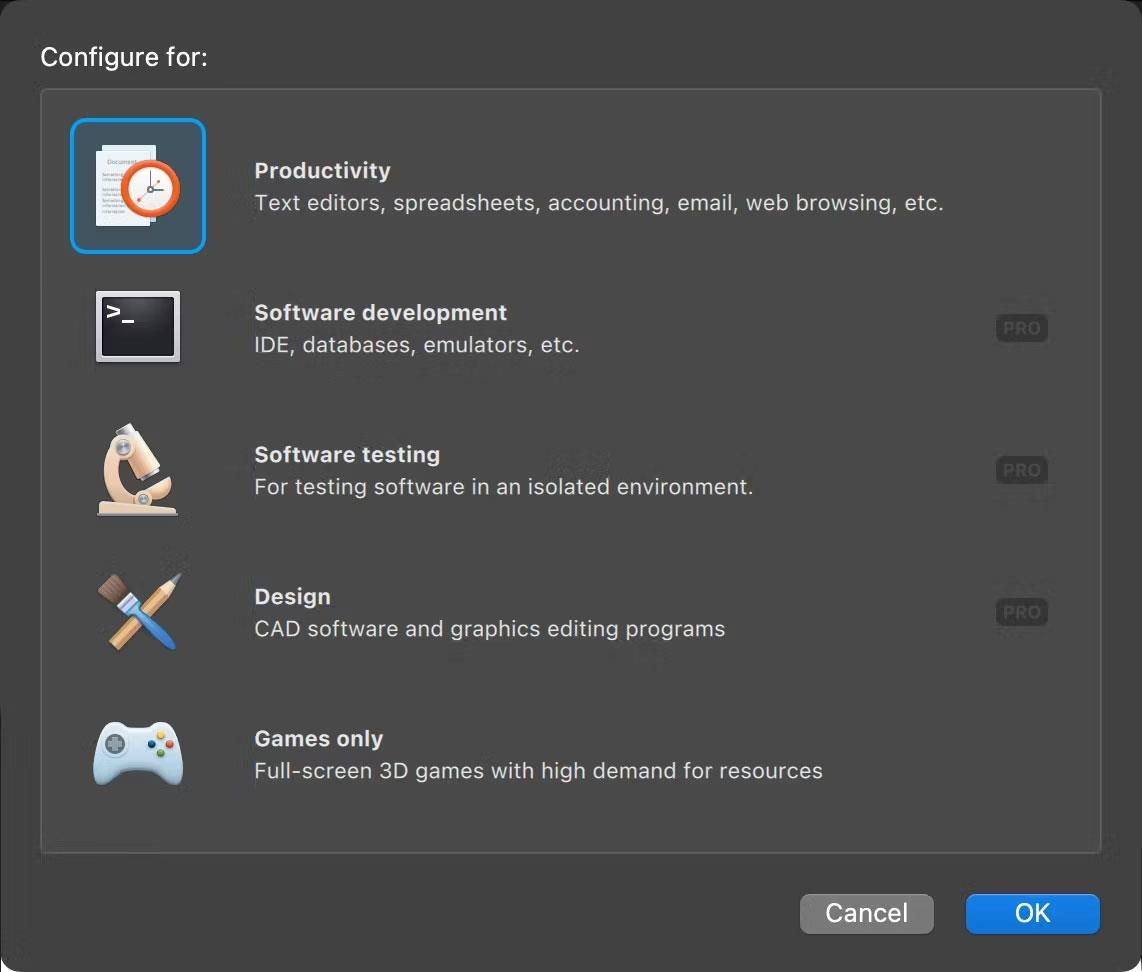
Minimální konfigurační tabulka Windows 11 oznámená společností Microsoft
Chcete-li zjistit, zda váš počítač může nainstalovat systém Windows 11 nebo ne, přečtěte si následující článek:
Doporučená konfigurace Windows 11
Společnost Microsoft neposkytuje doporučené konfigurace pro Windows 11, ale podle Quantrimangu je pro bezproblémové spuštění Windows 11 potřeba nakonfigurovat počítač následovně:
Kromě toho má Windows 11 také řadu funkcí, které k aktivaci vyžadují odpovídající hardware, jako je připojení 5G, Auto HDR, Bit Locker go Go, Client Hyper-V.
Windows 11 opravdu nepotřebuje TPM 2.0
Na úvodní stránce Windows 11 softwarový gigant tvrdí, že minimální konfigurace pro spuštění Windows 11 je mít TPM (Trusted Platform Module) 2.0. Tato nová verze TPM byla právě vydána, takže většina počítačů vydaných před rokem 2017 ji nebude mít.
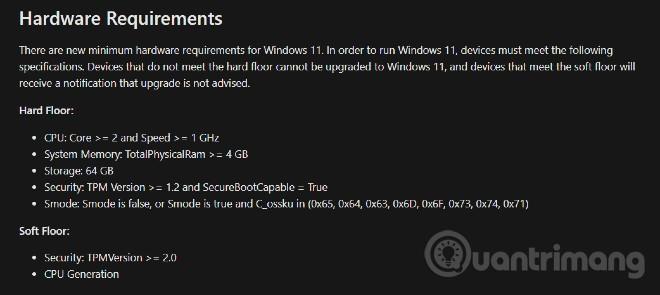
Interní dokumenty Microsoftu ukazují, že Windows 11 nemusí mít TPM 2.0
Microsoft však na své interní stránce rozděluje minimální konfiguraci pro instalaci Windows 11 do dvou pater: Hard Floor a Soft Floor. Zařízení, která nesplňují Hard Floor, nebudou moci nainstalovat nebo aktualizovat na Windows 11. Mezitím počítače, které nesplňují Soft Floor, dostanou doporučení, aby neinstalovaly nebo neaktualizovaly, ale stále se mohou instalovat. , aktualizováno normálně.
V části Hard Floor je požadavkem na instalaci Windows 11 pouze mít funkci TMP 1.2 kombinovanou s SecureBootCapable. Požadavky na TPM 2.0 jsou v sekci Soft Floor.
Windows 11 byla úspěšně nainstalována na virtuální počítač s 1 GB RAM
Quantrimang.com úspěšně otestoval instalaci Windows 11 Pro na virtuální počítač s pouze 1 GB RAM, procesor Intel Core i3-8130U 2,21 GHz. Doporučujeme však neinstalovat Windows 11 na počítač s příliš nízkou konfigurací, protože pak nebude zážitek hladký.
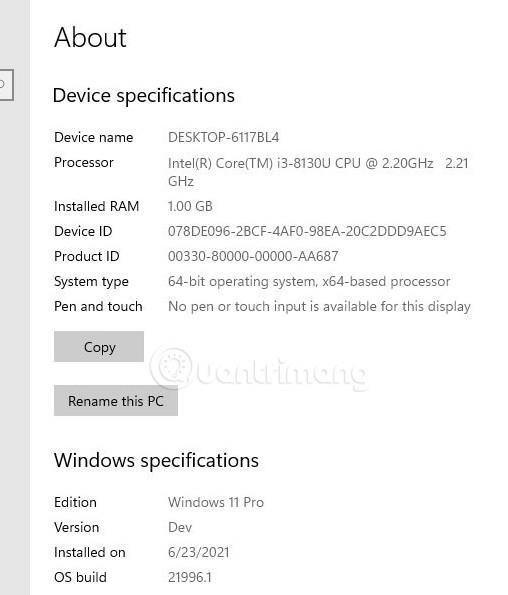
Poznámka: U starších počítačů, které nepodporují standardy UEFI a TPM 2.0, se při instalaci Windows 11 zobrazí chyba „Tento počítač nemůže spustit Windows 11“. V tuto chvíli stále existuje způsob, jak úspěšně nainstalovat Windows 11, ale bude to trochu složitější.
Kiosk Mode ve Windows 10 je režim pro použití pouze 1 aplikace nebo přístupu pouze k 1 webu s uživateli typu host.
Tato příručka vám ukáže, jak změnit nebo obnovit výchozí umístění složky Camera Roll ve Windows 10.
Úprava souboru hosts může způsobit, že nebudete moci přistupovat k Internetu, pokud soubor není správně upraven. Následující článek vás provede úpravou souboru hosts ve Windows 10.
Snížení velikosti a kapacity fotografií vám usnadní jejich sdílení nebo posílání komukoli. Zejména v systému Windows 10 můžete hromadně měnit velikost fotografií pomocí několika jednoduchých kroků.
Pokud nepotřebujete zobrazovat nedávno navštívené položky a místa z důvodu bezpečnosti nebo ochrany soukromí, můžete to snadno vypnout.
Microsoft právě vydal aktualizaci Windows 10 Anniversary Update s mnoha vylepšeními a novými funkcemi. V této nové aktualizaci uvidíte spoustu změn. Od podpory stylusu Windows Ink po podporu rozšíření prohlížeče Microsoft Edge byly výrazně vylepšeny také nabídky Start a Cortana.
Jedno místo pro ovládání mnoha operací přímo na systémové liště.
V systému Windows 10 si můžete stáhnout a nainstalovat šablony zásad skupiny pro správu nastavení Microsoft Edge a tato příručka vám ukáže postup.
Tmavý režim je rozhraní s tmavým pozadím ve Windows 10, které pomáhá počítači šetřit energii baterie a snižuje dopad na oči uživatele.
Hlavní panel má omezený prostor, a pokud pravidelně pracujete s více aplikacemi, může vám rychle dojít místo na připnutí dalších oblíbených aplikací.









